تساعدك ميزة تسجيل الدخول باستخدام حساب Google في دمج عملية مصادقة المستخدمين بسرعة مع تطبيق Android. ويمكن للمستخدمين استخدام حساباتهم على Google لتسجيل الدخول إلى تطبيقك وتقديم موافقتهم ومشاركة معلومات ملفاتهم الشخصية بأمان مع تطبيقك. وتسهّل مكتبة Credential Manager Jetpack من Android عملية الدمج هذه، ما يتيح تجربة متسقة على جميع أجهزة Android باستخدام واجهة برمجة تطبيقات واحدة.
يرشدك هذا المستند إلى كيفية تنفيذ ميزة "تسجيل الدخول باستخدام حساب Google" في تطبيقات Android، وكيفية إعداد واجهة مستخدم زر "تسجيل الدخول باستخدام حساب Google"، وإعداد تجارب تسجيل الدخول بنقرة واحدة والمحسّنة للتطبيقات. لتسهيل عملية نقل البيانات إلى جهاز جديد، تتيح ميزة "تسجيل الدخول باستخدام حساب Google" إمكانية تسجيل الدخول تلقائيًا، كما أنّها متوافقة مع منصات متعددة على Android وiOS والويب، ما يساعدك في توفير إمكانية تسجيل الدخول إلى تطبيقك على أي جهاز. إذا كنت تستخدم خدمة Firebase Authentication لتطبيقك، يمكنك الاطّلاع على مزيد من المعلومات حول دمج ميزة "تسجيل الدخول باستخدام Google" وCredential Manager في دليل المصادقة باستخدام Google على Android.
لإعداد ميزة "تسجيل الدخول باستخدام Google"، اتّبِع هاتين الخطوتَين الرئيسيتَين:
ضبط ميزة "تسجيل الدخول باستخدام Google" كخيار في واجهة المستخدم الخاصة بورقة البيانات السفلية في Credential Manager يمكن ضبط هذا الإعداد لتوجيه المستخدم تلقائيًا إلى تسجيل الدخول. إذا كنت قد نفّذت مفاتيح مرور أو كلمات مرور، يمكنك طلب جميع أنواع بيانات الاعتماد ذات الصلة في الوقت نفسه، حتى لا يضطر المستخدم إلى تذكُّر الخيار الذي استخدمه سابقًا لتسجيل الدخول.
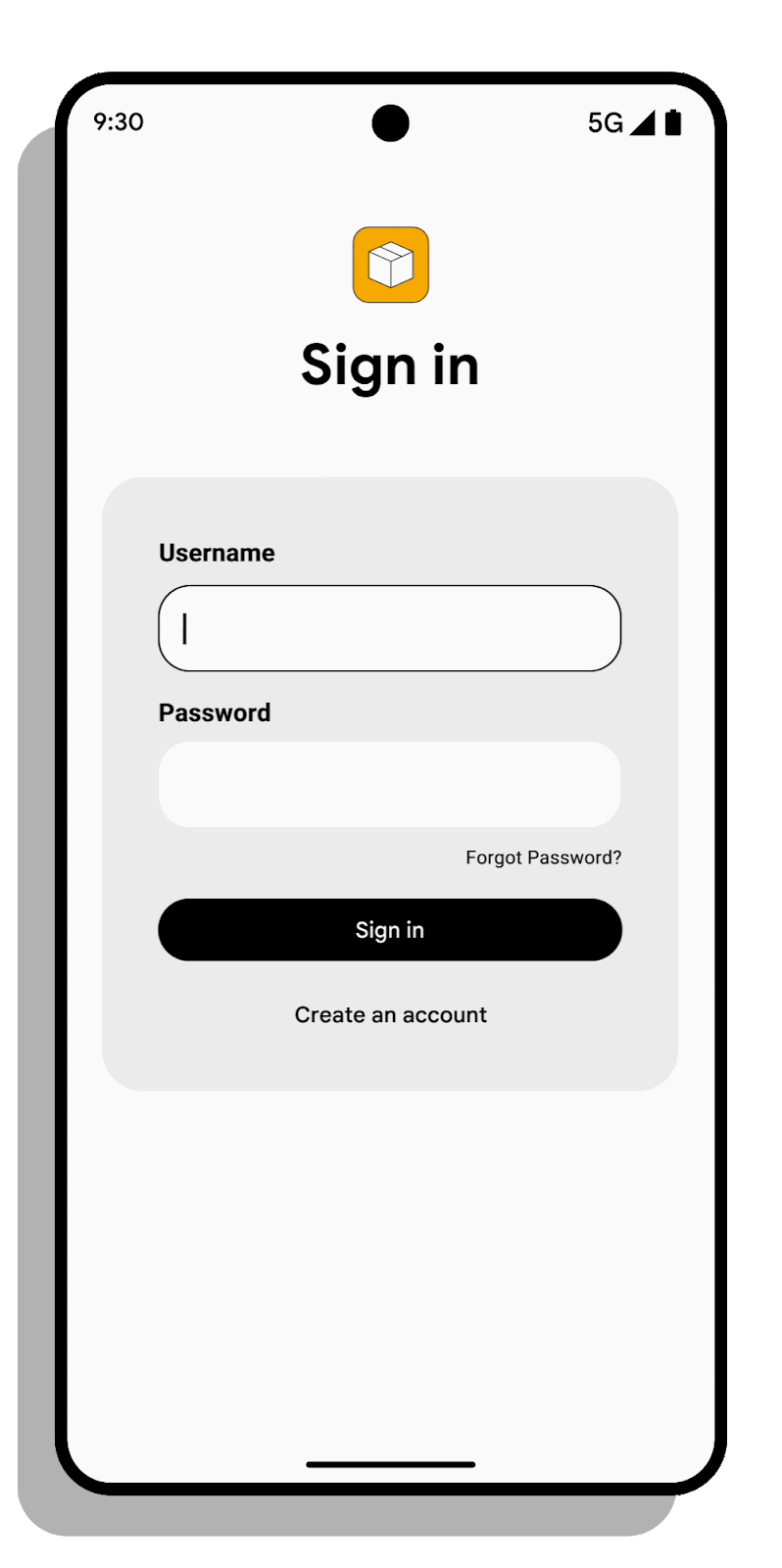
أضِف زر "تسجيل الدخول باستخدام حساب Google" إلى واجهة مستخدم تطبيقك. يوفّر زر "تسجيل الدخول باستخدام حساب Google" طريقة مبسطة للمستخدمين لاستخدام حساباتهم الحالية على Google من أجل الاشتراك في تطبيقات Android أو تسجيل الدخول إليها. سينقر المستخدمون على الزر "تسجيل الدخول باستخدام حساب Google" إذا أغلقوا واجهة المستخدم في ورقة البيانات السفلية، أو إذا أرادوا صراحةً استخدام حسابهم على Google للتسجيل وتسجيل الدخول. بالنسبة إلى المطوّرين، يعني ذلك تسهيل عملية إعداد المستخدمين والحدّ من المشاكل أثناء الاشتراك.

يوضّح هذا المستند كيفية دمج زر "تسجيل الدخول باستخدام حساب Google" ومربّع الحوار في ورقة البيانات السفلية مع Credential Manager API باستخدام مكتبة Google ID المساعدة.
إعداد Google Cloud Console مشروعك
- افتح مشروعك في Cloud Console، أو أنشئ مشروعًا إذا لم يكن لديك مشروع.
- في Branding page، تأكَّد من أنّ جميع المعلومات كاملة ودقيقة.
- تأكَّد من أنّ تطبيقك يتضمّن اسم تطبيق وشعار تطبيق وصفحة رئيسية صحيحة. سيتم عرض هذه القيم للمستخدمين على شاشة الموافقة الخاصة بميزة "تسجيل الدخول باستخدام حساب Google" عند الاشتراك وعلى شاشة التطبيقات والخدمات التابعة لجهات خارجية.
- تأكَّد من تحديد عناوين URL لسياسة الخصوصية وبنود الخدمة الخاصة بتطبيقك.
- في Clients page،
أنشئ معرّف عميل Android لتطبيقك إذا لم يكن لديك معرّف. عليك تحديد اسم حزمة تطبيقك وتوقيع SHA-1.
- انتقِل إلى Clients page.
- انقر على إنشاء عميل.
- اختَر نوع تطبيق Android.
- أدخِل اسمًا لعميل OAuth. يتم عرض هذا الاسم في مشروعك Clients page لتحديد العميل.
- أدخِل اسم حزمة تطبيق Android. يتم تحديد هذه القيمة في السمة
packageللعنصر<manifest>في ملفAndroidManifest.xml. - أدخِل الملف المرجعي لشهادة التوقيع SHA-1 الخاصة بتوزيع التطبيق.
- إذا كان تطبيقك يستخدم ميزة "توقيع التطبيق" من Google Play، انسخ الملف المرجعي لمعيار SHA-1 من صفحة "توقيع التطبيق" في Play Console.
- إذا كنت تدير ملف تخزين المفاتيح ومفاتيح التوقيع بنفسك، استخدِم أداة keytool المضمّنة في Java لعرض معلومات الشهادة بتنسيق يسهل قراءته. انسخ قيمة
SHA-1في قسمCertificate fingerprintsمن ناتج keytool. لمزيد من المعلومات، يمكنك الاطّلاع على مصادقة العميل في مستندات Google APIs لنظام Android. - (اختياري) أثبِت ملكية تطبيق Android.
- في Clients page،
أنشِئ معرّف عميل جديدًا من نوع "تطبيق ويب" إذا لم يسبق لك إجراء ذلك. يمكنك تجاهل الحقلَين "مصادر JavaScript المسموح بها" و "معرّفات الموارد المنتظمة (URI) المعتمَدة لإعادة التوجيه" في الوقت الحالي. سيتم استخدام معرّف العميل هذا لتحديد خادم الخلفية عند التواصل مع خدمات المصادقة من Google.
- انتقِل إلى Clients page.
- انقر على إنشاء عميل.
- اختَر نوع تطبيق الويب.
إثبات ملكية التطبيق
يمكنك إثبات ملكية تطبيقك للحدّ من خطر انتحال هوية التطبيق.
لإكمال عملية إثبات الملكية، يمكنك استخدام حساب المطوِّر الخاص بك على Google Play إذا كان لديك حساب وتم تسجيل تطبيقك على Google Play Console. يجب استيفاء المتطلبات التالية لإكمال عملية التحقّق بنجاح:
- يجب أن يكون لديك تطبيق مسجَّل في Google Play Console يحمل اسم الحزمة نفسه وبصمة شهادة التوقيع SHA-1 نفسها التي تستخدمها في إكمال عملية التحقّق من صحة عميل Android OAuth.
- يجب أن يكون لديك إذن المشرف للتطبيق في Google Play Console. مزيد من المعلومات عن إدارة إذن الوصول في Google Play Console
في قسم إثبات ملكية التطبيق في تطبيق Android، انقر على الزر إثبات الملكية لإكمال عملية إثبات الملكية.
في حال نجاح عملية التحقّق، سيظهر إشعار يؤكّد نجاحها. وإلا، ستظهر رسالة خطأ.
لإصلاح عملية إثبات هوية تعذّر إتمامها، جرِّب ما يلي:
- تأكَّد من أنّ التطبيق الذي تريد إثبات ملكيته هو تطبيق مسجَّل في Google Play Console.
- تأكَّد من حصولك على إذن المشرف للتطبيق في Google Play Console.
تحديد الاعتماديات
أضِف التبعيات التالية إلى نص برمجة إصدار وحدة التطبيق، وتأكَّد من استبدال <latest version> بأحدث إصدار من مكتبة googleid:
Kotlin
dependencies { implementation("androidx.credentials:credentials:1.6.0-rc01") implementation("androidx.credentials:credentials-play-services-auth:1.6.0-rc01") implementation("com.google.android.libraries.id<entity.googlei>d:googleid:latest version") }
Groovy
dependencies { implementation "androidx.credentials:credentials:1.6.0-rc01" implementation "androidx.credentials:credentials-play-services-auth:1.6.0-rc01" implementation "com.google.android.libraries.id<entity.googlei>d:googleid:latest version" }
إنشاء مثيل لطلب تسجيل الدخول باستخدام حساب Google
لبدء عملية التنفيذ، أنشئ مثيلاً لطلب تسجيل الدخول باستخدام حساب Google. استخدِم
GetGoogleIdOption لاسترداد الرمز المميّز لمعرّف Google الخاص بالمستخدم.
val googleIdOption: GetGoogleIdOption = GetGoogleIdOption.Builder()
.setFilterByAuthorizedAccounts(true)
.setServerClientId(WEB_CLIENT_ID)
.setAutoSelectEnabled(true)
// nonce string to use when generating a Google ID token
.setNonce(nonce)
.build()
في البداية، تحقَّق مما إذا كان لدى المستخدم أي حسابات تم استخدامها سابقًا لتسجيل الدخول إلى تطبيقك من خلال استدعاء واجهة برمجة التطبيقات مع ضبط المَعلمة setFilterByAuthorizedAccounts على true. يمكن للمستخدمين الاختيار من بين الحسابات المتاحة لتسجيل الدخول.
إذا لم تتوفّر أي حسابات Google معتمَدة، يجب أن يُطلب من المستخدم
الاشتراك باستخدام أي من حساباته المتاحة. لإجراء ذلك، اطلب من المستخدم
الموافقة من خلال استدعاء واجهة برمجة التطبيقات مرة أخرى وضبط setFilterByAuthorizedAccounts على false.
مزيد من المعلومات عن الاشتراك
تفعيل ميزة تسجيل الدخول التلقائي للمستخدمين المتكرّرين (يُنصح بذلك)
على المطوّرين تفعيل ميزة "تسجيل الدخول التلقائي" للمستخدمين الذين يسجّلون الدخول باستخدام حسابهم الفردي. ويوفّر ذلك تجربة سلسة على جميع الأجهزة، خاصةً أثناء نقل البيانات من جهاز إلى آخر، حيث يمكن للمستخدمين استعادة إمكانية الوصول إلى حساباتهم بسرعة بدون إعادة إدخال بيانات الاعتماد. بالنسبة إلى المستخدمين، يزيل هذا الإجراء أي عوائق غير ضرورية عندما يكونون قد سجّلوا الدخول مسبقًا.
لتفعيل ميزة "تسجيل الدخول التلقائي"، استخدِم setAutoSelectEnabled(true). لا يمكن تسجيل الدخول تلقائيًا إلا عند استيفاء المعايير التالية:
- هناك بيانات اعتماد واحدة تطابق الطلب، ويمكن أن تكون حساب Google أو كلمة مرور، وتتطابق بيانات الاعتماد هذه مع الحساب التلقائي على جهاز Android.
- لم يسجّل المستخدم الخروج بشكل صريح.
- لم يوقف المستخدم ميزة "تسجيل الدخول تلقائيًا" في إعدادات حساب Google.
val googleIdOption: GetGoogleIdOption = GetGoogleIdOption.Builder()
.setFilterByAuthorizedAccounts(true)
.setServerClientId(WEB_CLIENT_ID)
.setAutoSelectEnabled(true)
// nonce string to use when generating a Google ID token
.setNonce(nonce)
.build()
تذكَّر التعامل مع تسجيل الخروج بشكل صحيح عند تنفيذ ميزة تسجيل الدخول التلقائي، حتى يتمكّن المستخدمون دائمًا من اختيار الحساب المناسب بعد تسجيل الخروج من تطبيقك بشكل صريح.
ضبط قيمة nonce لتحسين مستوى الأمان
لتحسين أمان تسجيل الدخول وتجنُّب هجمات إعادة الإرسال، أضِف
setNonce لتضمين رقم عشوائي في كل طلب. مزيد من المعلومات حول إنشاء رقم عشوائي غير متكرّر
val googleIdOption: GetGoogleIdOption = GetGoogleIdOption.Builder()
.setFilterByAuthorizedAccounts(true)
.setServerClientId(WEB_CLIENT_ID)
.setAutoSelectEnabled(true)
// nonce string to use when generating a Google ID token
.setNonce(nonce)
.build()
إنشاء عملية "تسجيل الدخول باستخدام حساب Google"
في ما يلي خطوات إعداد عملية "تسجيل الدخول باستخدام Google":
- أنشئ مثيلاً من
GetCredentialRequest، ثم أضِفgoogleIdOptionالذي تم إنشاؤه سابقًا باستخدامaddCredentialOption()لاسترداد بيانات الاعتماد. - مرِّر هذا الطلب إلى استدعاء
getCredential()(Kotlin) أوgetCredentialAsync()(Java) لاسترداد بيانات الاعتماد المتاحة للمستخدم. - بعد نجاح طلب البيانات من واجهة برمجة التطبيقات، استخرِج
CustomCredentialالذي يتضمّن نتيجة بياناتGoogleIdTokenCredential. - يجب أن يكون نوع
CustomCredentialمساويًا لقيمةGoogleIdTokenCredential.TYPE_GOOGLE_ID_TOKEN_CREDENTIAL. حوِّل العنصر إلىGoogleIdTokenCredentialباستخدام الطريقةGoogleIdTokenCredential.createFrom. في حال نجاح عملية التحويل، استخرِج معرّف
GoogleIdTokenCredential، وتحقّق منه، وصادِق على بيانات الاعتماد على خادمك.إذا تعذّر التحويل وظهرت رسالة الخطأ
GoogleIdTokenParsingException، قد تحتاج إلى تعديل إصدار مكتبة "تسجيل الدخول باستخدام Google".التقاط أي أنواع بيانات اعتماد مخصّصة غير معروفة
val request: GetCredentialRequest = GetCredentialRequest.Builder()
.addCredentialOption(googleIdOption)
.build()
coroutineScope {
try {
val result = credentialManager.getCredential(
request = request,
context = activityContext,
)
handleSignIn(result)
} catch (e: GetCredentialException) {
// Handle failure
}
}
fun handleSignIn(result: GetCredentialResponse) {
// Handle the successfully returned credential.
val credential = result.credential
val responseJson: String
when (credential) {
// Passkey credential
is PublicKeyCredential -> {
// Share responseJson such as a GetCredentialResponse to your server to validate and
// authenticate
responseJson = credential.authenticationResponseJson
}
// Password credential
is PasswordCredential -> {
// Send ID and password to your server to validate and authenticate.
val username = credential.id
val password = credential.password
}
// GoogleIdToken credential
is CustomCredential -> {
if (credential.type == GoogleIdTokenCredential.TYPE_GOOGLE_ID_TOKEN_CREDENTIAL) {
try {
// Use googleIdTokenCredential and extract the ID to validate and
// authenticate on your server.
val googleIdTokenCredential = GoogleIdTokenCredential
.createFrom(credential.data)
// You can use the members of googleIdTokenCredential directly for UX
// purposes, but don't use them to store or control access to user
// data. For that you first need to validate the token:
// pass googleIdTokenCredential.getIdToken() to the backend server.
// see [validation instructions](https://developers.google.com/identity/gsi/web/guides/verify-google-id-token)
} catch (e: GoogleIdTokenParsingException) {
Log.e(TAG, "Received an invalid google id token response", e)
}
} else {
// Catch any unrecognized custom credential type here.
Log.e(TAG, "Unexpected type of credential")
}
}
else -> {
// Catch any unrecognized credential type here.
Log.e(TAG, "Unexpected type of credential")
}
}
}
تشغيل عملية زر "تسجيل الدخول باستخدام حساب Google"
لتفعيل مسار زر "تسجيل الدخول باستخدام حساب Google"، استخدِم
GetSignInWithGoogleOption بدلاً من
GetGoogleIdOption:
val signInWithGoogleOption: GetSignInWithGoogleOption = GetSignInWithGoogleOption.Builder(
serverClientId = WEB_CLIENT_ID
).setNonce(nonce)
.build()
تعامَل مع GoogleIdTokenCredential الذي تم إرجاعه كما هو موضّح في مثال الرمز البرمجي التالي.
fun handleSignInWithGoogleOption(result: GetCredentialResponse) {
// Handle the successfully returned credential.
val credential = result.credential
when (credential) {
is CustomCredential -> {
if (credential.type == GoogleIdTokenCredential.TYPE_GOOGLE_ID_TOKEN_CREDENTIAL) {
try {
// Use googleIdTokenCredential and extract id to validate and
// authenticate on your server.
val googleIdTokenCredential = GoogleIdTokenCredential
.createFrom(credential.data)
} catch (e: GoogleIdTokenParsingException) {
Log.e(TAG, "Received an invalid google id token response", e)
}
} else {
// Catch any unrecognized credential type here.
Log.e(TAG, "Unexpected type of credential")
}
}
else -> {
// Catch any unrecognized credential type here.
Log.e(TAG, "Unexpected type of credential")
}
}
}
بعد إنشاء مثيل لطلب تسجيل الدخول باستخدام حساب Google، ابدأ عملية المصادقة بالطريقة نفسها الموضّحة في قسم تسجيل الدخول باستخدام حساب Google.
تفعيل خيار الاشتراك للمستخدمين الجدد (إجراء يُنصح به)
تُعدّ ميزة "تسجيل الدخول باستخدام حساب Google" أسهل طريقة تتيح للمستخدمين إنشاء حساب جديد في تطبيقك أو خدمتك ببضع نقرات فقط.
إذا لم يتم العثور على أي بيانات اعتماد محفوظة (لم يتم عرض أي حسابات Google من خلال
getGoogleIdOption)، اطلب من المستخدم الاشتراك. تحقَّق أولاً من
setFilterByAuthorizedAccounts(true) لمعرفة ما إذا كانت هناك أي حسابات مستخدَمة سابقًا. إذا لم يتم العثور على أي منها، اطلب من المستخدم الاشتراك باستخدام حسابه على Google
باستخدام setFilterByAuthorizedAccounts(false)
مثال:
val googleIdOption: GetGoogleIdOption = GetGoogleIdOption.Builder()
.setFilterByAuthorizedAccounts(false)
.setServerClientId(WEB_CLIENT_ID)
.build()
بعد إنشاء مثيل لطلب الاشتراك باستخدام حساب Google، ابدأ عملية المصادقة. إذا كان المستخدمون لا يريدون استخدام ميزة "تسجيل الدخول باستخدام حساب Google" للاشتراك، ننصحك بتحسين تطبيقك لملء البيانات تلقائيًا. بعد أن ينشئ المستخدم حسابًا، ننصحك بإتاحة إمكانية تسجيله في مفاتيح المرور كخطوة أخيرة لإنشاء الحساب.
التعامل مع تسجيل الخروج
عندما يسجّل المستخدم الخروج من تطبيقك، استدعِ طريقة clearCredentialState() في واجهة برمجة التطبيقات لمحو حالة بيانات اعتماد المستخدم الحالية من جميع مقدّمي بيانات الاعتماد.
سيؤدي ذلك إلى إعلام جميع مقدّمي بيانات الاعتماد بأنّه يجب محو أي جلسة بيانات اعتماد مخزّنة للتطبيق المحدّد.
قد يكون موفّر بيانات الاعتماد قد خزّن جلسة بيانات اعتماد نشطة واستخدمها للحدّ من خيارات تسجيل الدخول لطلبات الحصول على بيانات الاعتماد المستقبلية. على سبيل المثال، قد تعطي الأولوية لبيانات الاعتماد النشطة على أي بيانات اعتماد أخرى متاحة. عندما يسجّل المستخدم خروجه من تطبيقك بشكل صريح، وللحصول على خيارات تسجيل الدخول الشاملة في المرة التالية، عليك استدعاء واجهة برمجة التطبيقات هذه للسماح لمقدّم الخدمة بإزالة أي جلسة بيانات اعتماد مخزّنة.

